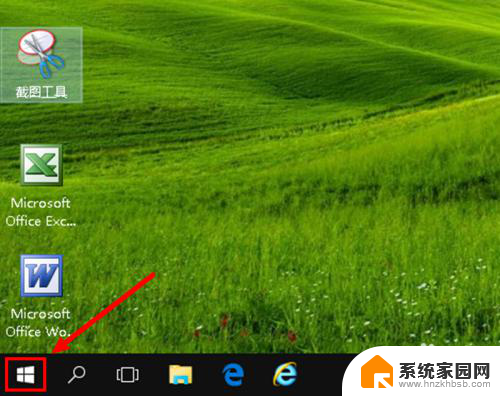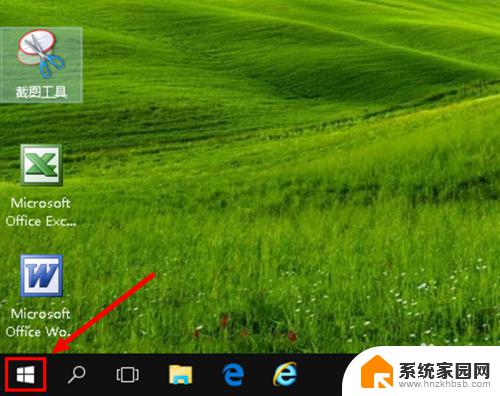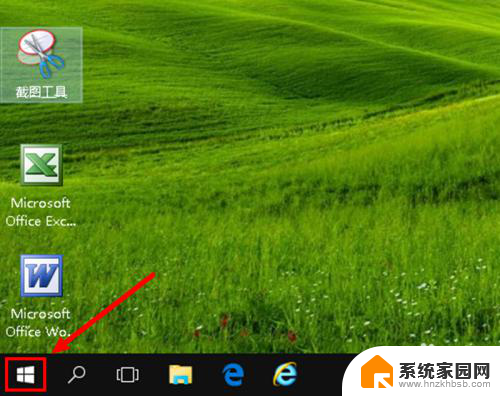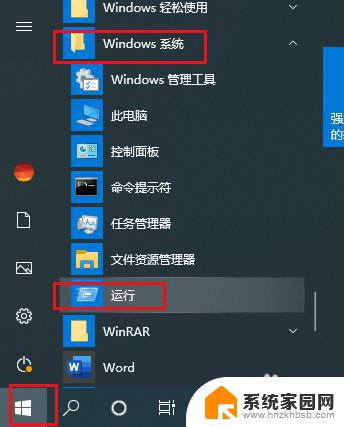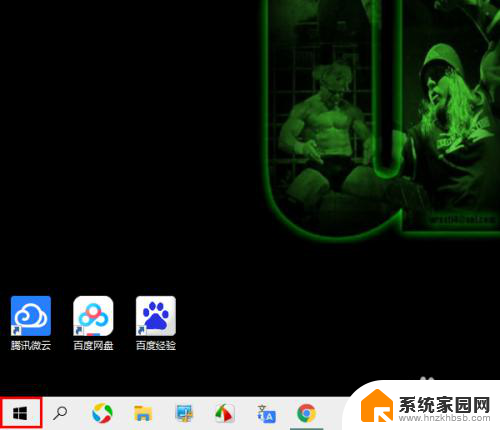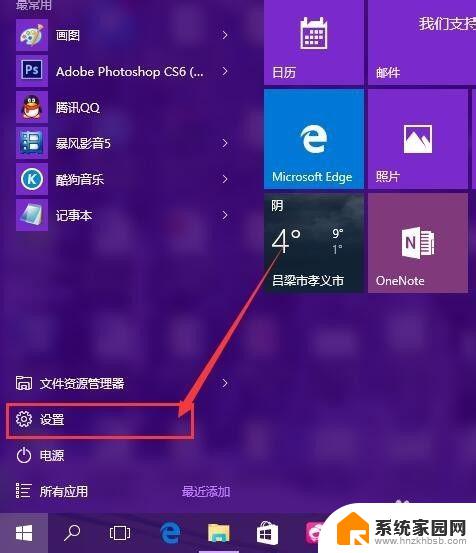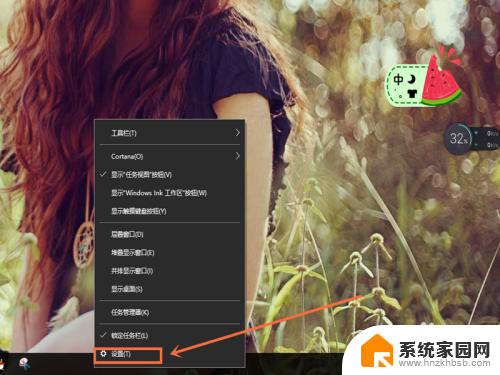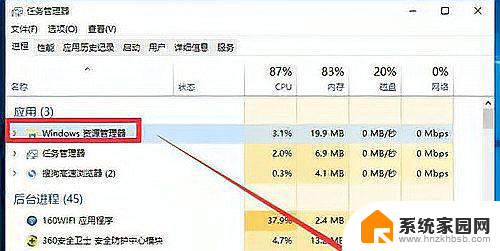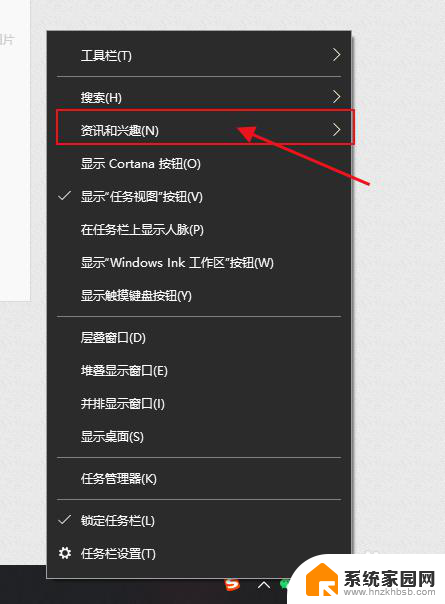怎么改任务栏颜色 WIN10任务栏颜色修改方法
更新时间:2024-04-20 12:57:11作者:yang
Win10任务栏默认是透明的,但是有时候我们可能想要给它换个颜色,让桌面更加个性化,怎么改变Win10任务栏的颜色呢?其实很简单,只需要几个简单的步骤就可以实现。通过调整系统设置,我们可以轻松地修改任务栏的颜色,让它与桌面背景更加搭配,让整个桌面看起来更加美观。接下来让我们一起来了解一下Win10任务栏颜色修改的方法吧!
步骤如下:
1.左键WIN10桌面左下角的“开始”图标打开开始菜单。
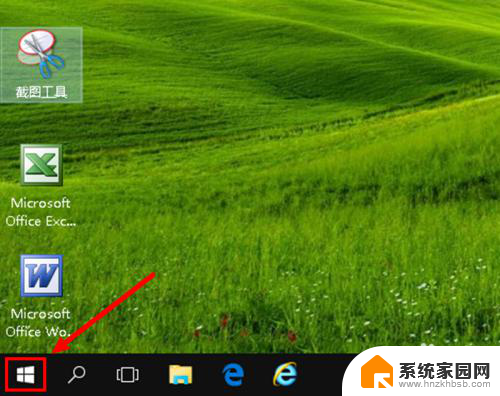
2.左键选择开始菜单列表中的“设置”。

3.左键设置窗口中的“个性化”选项。
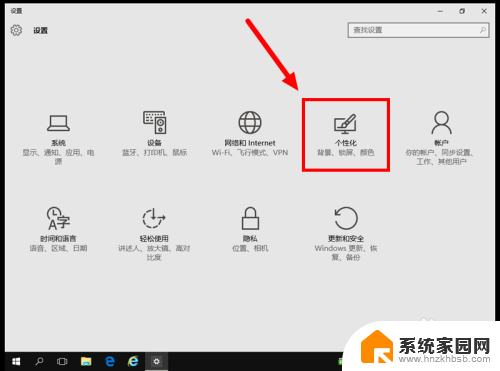
4.左键个性化选项下的“颜色”选项。
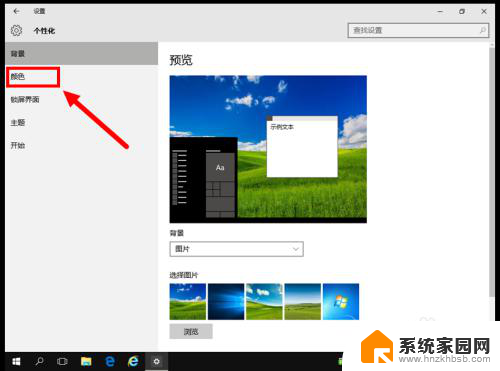
5.把“显示‘开始’菜单、任务栏和操作中心的颜色”的开关设置为“开”。
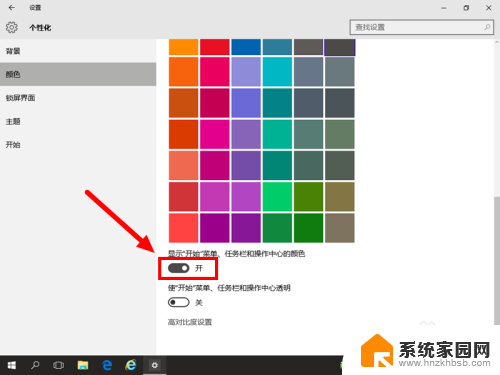
6.在颜色模块中左键选择要设定为任务栏的颜色(比如选择绿色)。
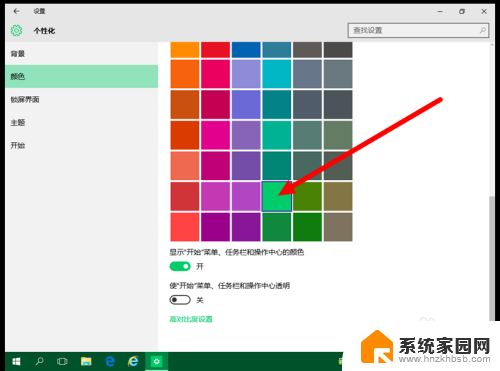
7.关闭设置窗口,看效果:任务栏颜色已由黑色变了绿色。
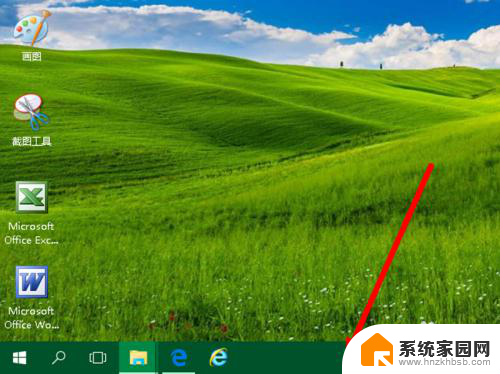
以上就是如何改变任务栏颜色的全部内容,如果您有需要,您可以根据这些步骤进行操作,希望这对大家有所帮助。